怎样从手机上看wifi密码,如今手机已经成为我们生活中不可或缺的一部分,无论是工作、学习还是娱乐,手机都扮演着重要的角色,而在使用手机上网时,我们经常会连接到各种Wi-Fi网络,以便节省流量和提高上网速度。有时候我们会遇到一个尴尬的问题,就是忘记了手机连接的Wi-Fi密码。怎样从手机上查看已连接的Wi-Fi密码呢?在本文中我们将为大家介绍几种简单有效的方法,帮助大家轻松找回忘记的Wi-Fi密码。无论是想与朋友分享Wi-Fi密码,还是仅仅为了自己的方便,掌握这些方法都能让我们更好地管理和使用手机上的Wi-Fi连接。
手机连接的WiFi密码怎么查看
方法如下:
1.首先我们打开手机,找到手机中的“设置”,然后点击“设置”进入设置界面,如下图:

2.在设置页面下,我们需要找到“无线和网络”,然后点击“无线和网络”进入到对应的设置页面中,如下图:
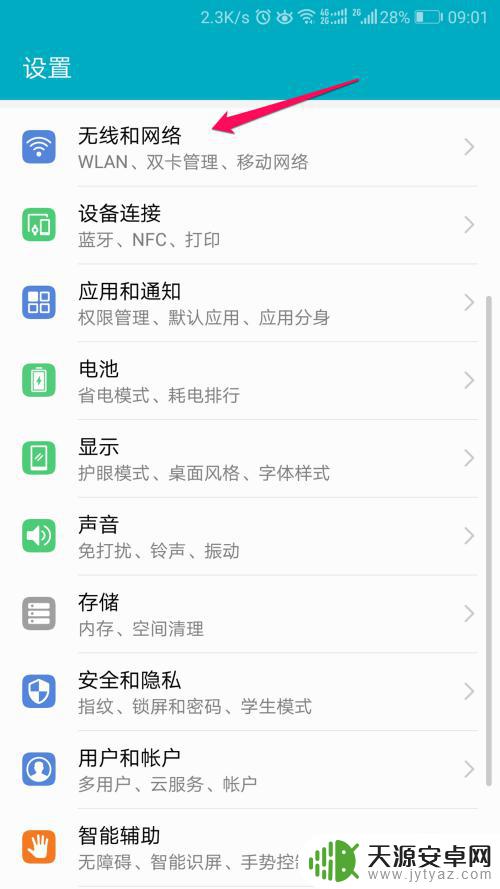
3.接下来我们皆可以看到在“无线和网络”下面有一个“WLAN”的条目了,在“WLAN”条目后面的就是手机已经连接wifi的名称。我们点击这个条目,如下图:
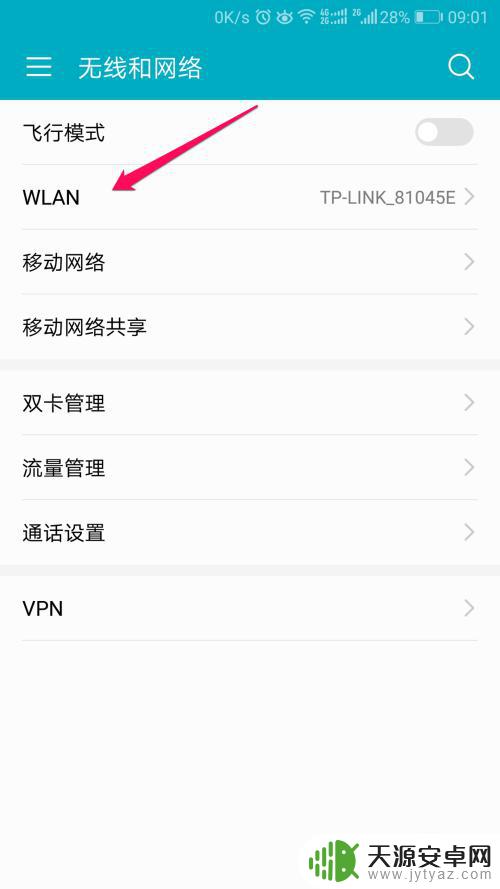
4.进入到“WLAN”条目中,我们可以在“可用WLAN列表”中发现周围的wifi。第一个wifi就是我们已经连接的wifi,我们点击一下已经连接的wifi,如下图:
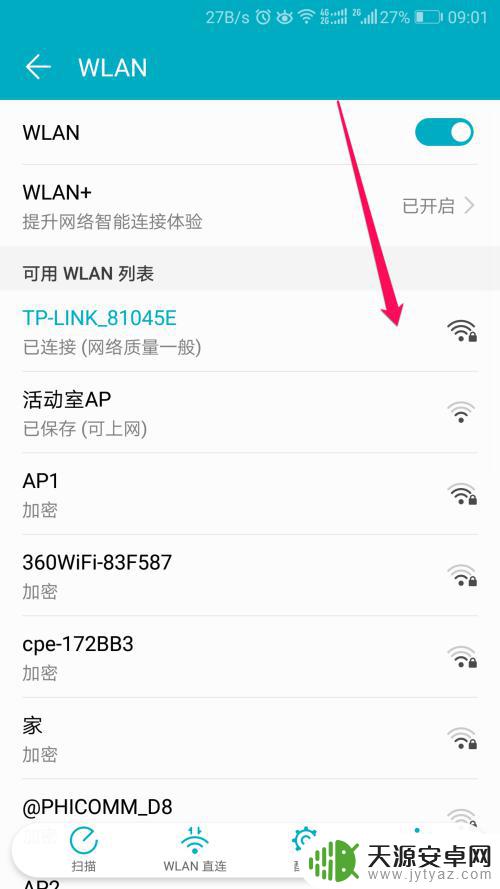
5.手机会弹出wifi的一些基础信息,还包括一个二维码,这个二维码中就包含着wifi的名称以及密码这些信息,这个时候我们将这个页面进行截屏,如下图:
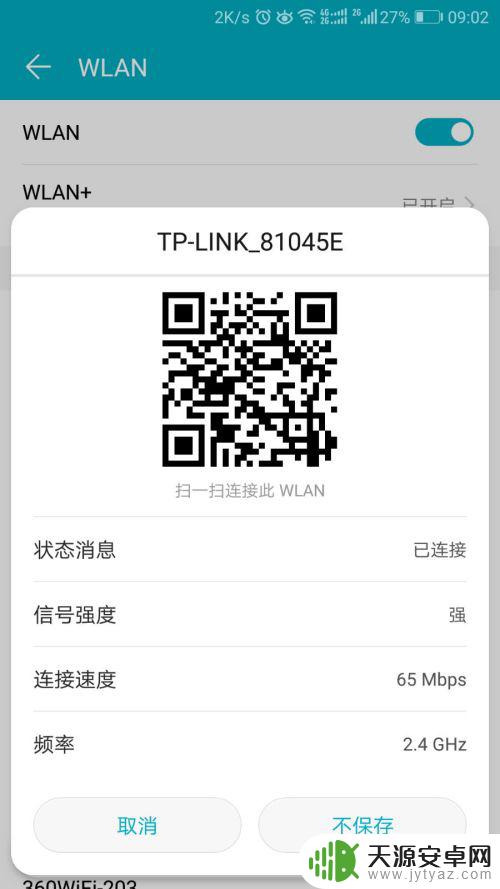
6.然后到微信中,将这个截屏发送给我们的好友,如下图:
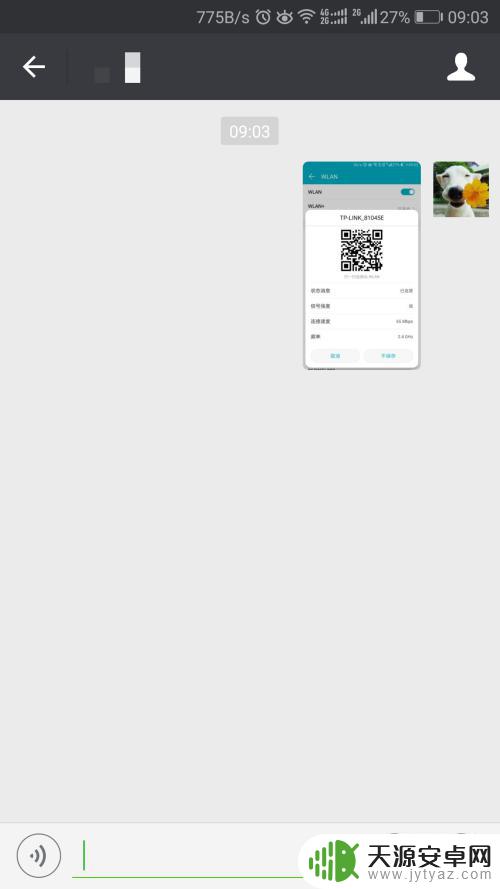
7.好友收到图片之后,点住图片不放就会出现以下的提示,这个提示告诉我们可以对这张图片进行的操作,我们选择“识别图中二维码”,如下图:
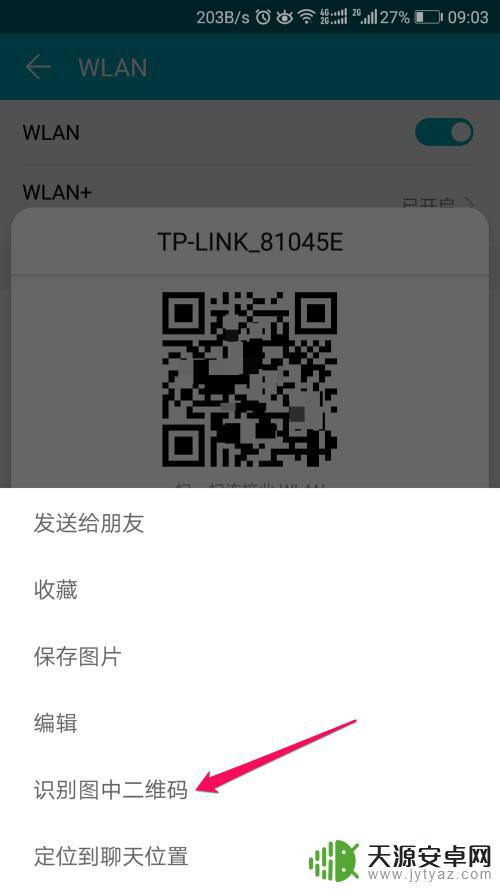
8.微信会识别出二维码中的信息,在这段信息中。“WIFI:T:”后面的信息是wifi的加密方式,“S:”后面的信息是wifi的名称,“P:”后面的信息就是我们需要的wifi的密码了,注意在信息最后会有两个“;;”这两个分号不是密码中的,而是这条信息固有的。
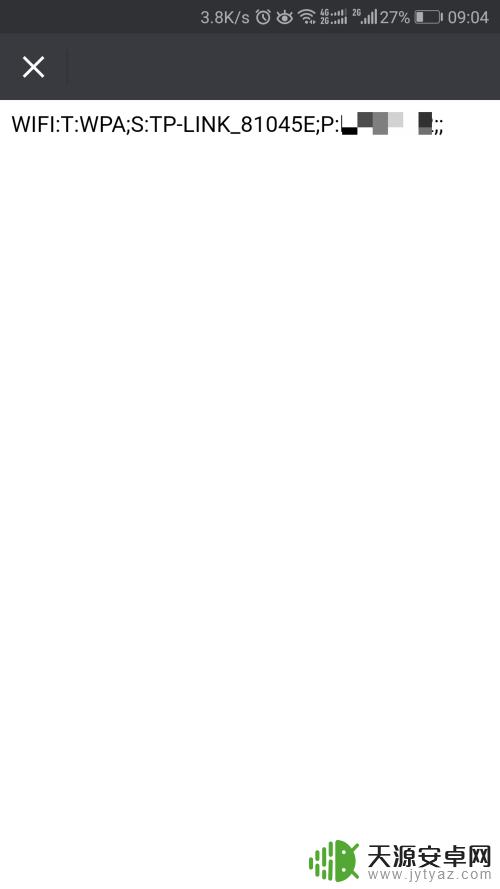
以上是从手机查看WiFi密码的操作步骤,如有不清楚的地方,请参考本文提供的步骤进行操作,希望这篇文章能对大家有所帮助。









